修复:使命召唤战区 2.0 开发错误 11557
在本文中,我们将尝试解决《使命召唤战区2.0》玩家在游戏中遇到的“Dev Error 11557”问题。

《使命召唤战区2.0》玩家在游戏中遇到“Dev Error 11557”错误,导致无法进入游戏。如果您遇到此类问题,可以按照以下建议找到解决方案。
什么是使命召唤战区 2.0 开发错误 11557?
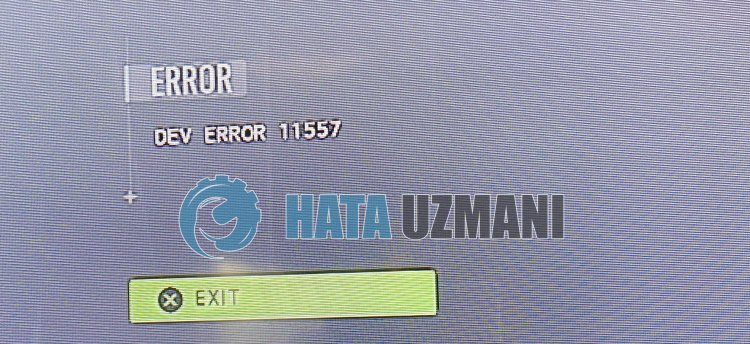
此错误通常是由于显卡驱动程序已过期或无法正常工作所致。为此,我们将尝试通过告诉您一些建议来消除问题。
如何修复使命召唤战区 2.0 开发错误 11557
要修复此错误,您可以按照以下建议找到问题的解决方案。
1-) 保持显卡更新
您需要检查您是否使用了最新版本的显卡驱动程序。我们可以通过检查我们的显卡驱动程序是否是最新的来消除问题。
如果您有 Nvidia 显卡Geforce Experience检查更新。
如果您有 Amd 显卡Radeon Software 检查更新。
更新显卡驱动并重启电脑后,我们可以尝试打开使命召唤战区2.0游戏。
2-) 设置游戏的图形首选项
我们可以通过将 Warzone 2.0 游戏的图形首选项设置为“高性能”来解决这个问题。
- 在开始搜索屏幕中输入“图形设置”并将其打开。
- 在打开的屏幕上禁用“Hardware Accelerated GPU Timing”选项。
- 然后点击下面的“浏览”找到并选择游戏“cod.exe”的启动器。

- 将您的游戏添加为选项后,点击“Warzone 2.0”,点击“选项”并将其设置为“高性能” " 以保存操作。
完成此过程后,您可以运行游戏并检查问题是否仍然存在。
3-) 启用 NVIDIA 图像缩放
我们可以通过打开 Nvidia 控制面板为 Warzone 2 启用图像缩放来解决这个问题。
- 打开 Nvidia 控制面板。
- 点击左侧的“管理 3D 设置”。
- 然后单击“程序设置”并单击“添加”按钮。
- 在打开的新窗口中选择并添加游戏“使命召唤总部”。
- 在打开的屏幕上点击“图像缩放”选项,将其设置为“开”并设置“锐化”选择“100 strong>”。
完成此过程后,您可以保存过程并检查问题是否仍然存在。
4-) 删除 Activision 和 Recording 文件夹
通过备份到 Activision 和保存文件夹来读取 Warzone 2 游戏数据。如果Activision文件夹中的文件损坏,您可能会遇到类似这样的各种问题。为此,您可以通过删除 Activision 文件夹来检查问题是否仍然存在。
- 在开始搜索屏幕中输入“Run”并将其打开。
- 在打开的屏幕上输入“%localappdata%”,然后按回车键。
- 完成此过程后,选择“Activision”文件夹并执行删除操作。
删除文件夹后,我们可以通过删除游戏存档来解决问题。
- 在开始搜索屏幕中键入“运行”并将其打开。
- 在打开的屏幕上键入以下行,然后按回车键。 "%UserProfile%\Documents\"
- 之后,删除“使命召唤”文件夹并检查问题是否仍然存在。
5-) 验证游戏文件完整性
游戏文件损坏可能会导致您遇到类似这样的各种错误。为此,我们可以通过验证游戏文件来排除问题。
如果您是战网用户:
- 运行 Battle.Net 应用程序。
- 点击应用顶部的“游戏”。
- 点击游戏 Warzone 2.0。
- 在打开的屏幕上点击“播放”按钮旁边的齿轮图标。
- 完成此过程后,点击“扫描并修复”开始验证过程。
如果您是 Steam 用户:
- 打开 Steam 程序。
- 打开图书馆菜单。
- 右键单击左侧的“Warzone 2.0”游戏,然后打开“属性”选项卡。
- 打开屏幕左侧的“本地文件”菜单。
- 在我们遇到的本地文件菜单中点击“验证游戏文件的完整性”按钮。
在此过程之后,将通过扫描损坏的游戏文件来执行下载。该过程完成后,尝试再次打开游戏。
是的,朋友们,我们已经解决了这个标题下的问题。如果您的问题仍然存在,您可以进入我们的论坛平台询问您遇到的错误。








![如何修复 YouTube 服务器 [400] 错误?](https://www.hatauzmani.com/uploads/images/202403/image_380x226_65f1745c66570.jpg)
















